Cet article explique comment ajouter une plage vide de rendez-vous, ou arrivé d’avance, manuellement sur un horaire. Si votre service fonctionne en utilisant des plages pré-définies et que vous désirez que la que la(s) plage(s) soient dans votre modèle, vous devez contacter Fabienne Binggeli. Toutes les plages ajoutées manuellement sont comptées par la Direction comme étant des plages de rendez-vous supplémentaires.
Pré-requis: Vous devez être confortable avec l’horaire en générale afin de pouvoir utiliser cette leçon. Si ce n’est pas le cas, SVP voir cette leçon en ligne avant de commencer l’étude de cette leçon.
Ajouter une plage vide dans l’horaire
1 – Ouvrir l’écran d’horaire et sélectionner l’horaire pour lequel vous désirez ajouter une plage vide.
2 – Sélectionner la journée où vous voulez ajouter une plage vide.
3 – Faire un clique de droit dans la colonne où vous voulez ajouter une plage vide et choisir l’option «Ajouter plage».
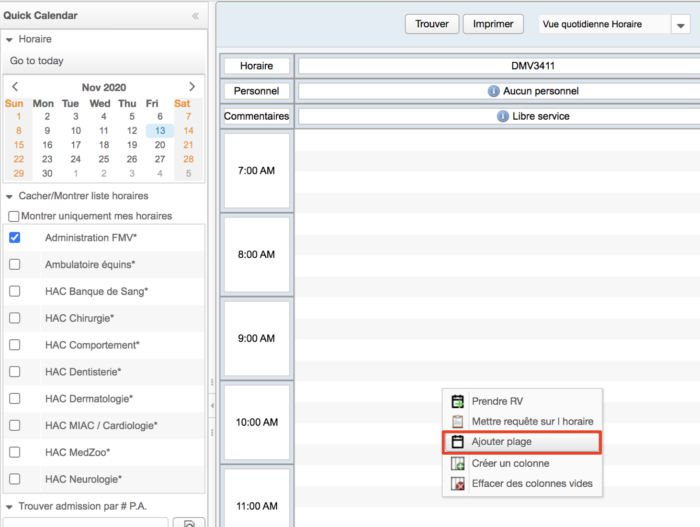
4 – Remplir l’information applicable dans la fenêtre qui s’ouvre:
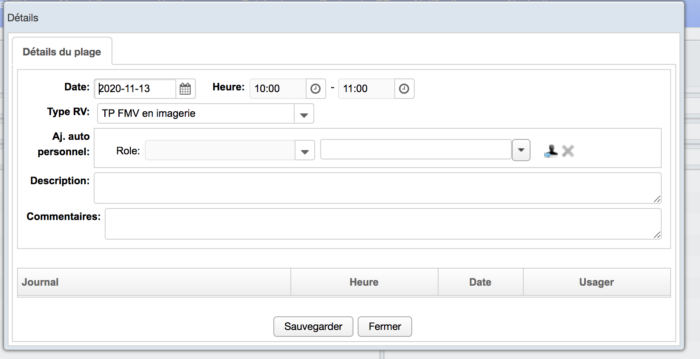
- «Date» est la date choisie sur l’horaire par défaut. Vous pouvez la modifier si vous avez choisi la mauvaise journée.
- «Heure» est le début et la fin de la plage
- «Type RV» est le type du RV qui sera utilisé pour l’option «Trouver le prochain RV», entre autre
- «Aj. auto personnel» est la liste du personnel sur la plage. Si vous assigner un vétérinaire traitant, il sera ajouté automatiquement sur une pré-admission, lors d’une prise de rendez-vous dans cette plage (si un vétérinaire traitant n’a pas déjà été assigné lors de la pré-admission avant la prise de rendez-vous). Le personnel auto-ajouté sur une pré-admission est visible dans la section «Aj. auto personnel» sur la pré-admission. Vous pouvez effacer le personnel si cela ne s’applique pas en utilisant le x rouge, comme pour tout personnel normalement.
- «Description» est visible sur l’horaire dans le champ description sur la plage
- «Commentaires» est visible sur l’horaire dans le champs commentaires sur la plage
5 – Cliquer sur le bouton «Sauvegarder» pour ajouter la plage sur l’horaire.
Ajouter une plage vide dans la colonne «Tasks» dans la section Arrivé d’avance
1 – Ouvrir l’écran d’horaire et sélectionner l’horaire pour lequel vous désirez ajouter une plage vide.
2 – Sélectionner la journée où vous voulez ajouter une plage vide.
3 – Faire un clique de droit dans la colonne à gauche de l’écran («Tasks») dans la section «Arrivé d’avance» et choisir l’option «Ajouter plage».
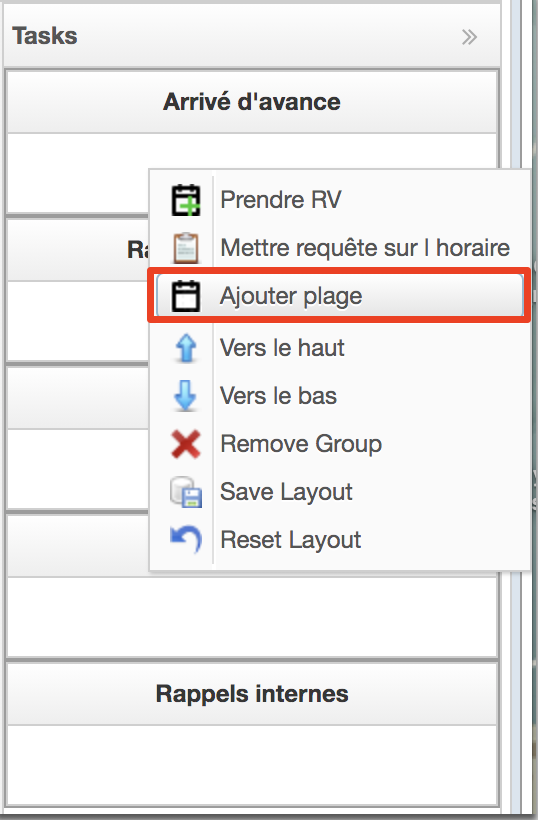
4 – Remplir l’information applicable dans la fenêtre qui s’ouvre:
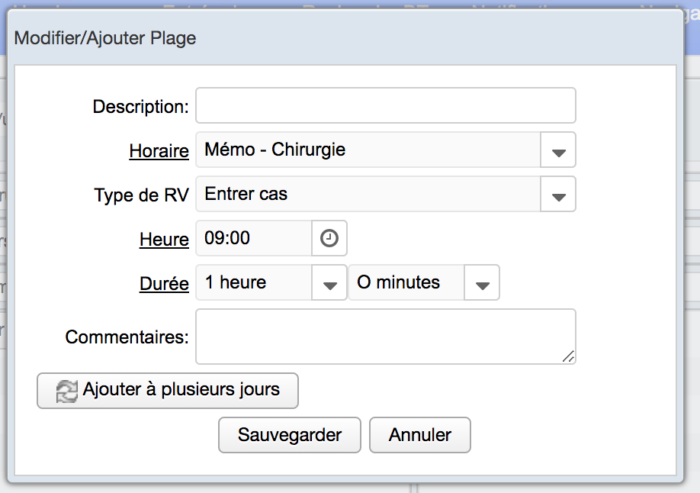
- Remplir le champ «Description» selon les besoins. À VENIR: liens vers le procédurier Horaire (documentation équipe Houle/Auger) s’il existe. Sinon, ajouter des marche à suivre avec l’information de base.
- Sélectionner l’horaire approprié dans la liste «Horaire».
- Choisir le type «Entrer cas» dans le champ «Type de RV». Si le type «Entrer cas» n’est pas disponible pour l’horaire choisi, SVP soumettre une demande de soutien pour l’ajouter.
- Choisir l’heure où cette plage doit débuter dans le champ «Heure»
- Modifier la «Durée» si nécessaire.
- Ajouter des consignes/explications pertinentes dans le champ «Commentaire». À titre d’exemple,
- «Contacter Dr X à 514-000-9999 à l’arrivé de l’animal»
- «Uniquement le service peut ajouter des cas dans cette plage.»
- Sauvegarder pour ajouter la plage.
BONUS
Si vous avez plusieurs jours de plages «Entrer cas» à ajouter, cliquer sur le bouton «Ajouter à plusieurs jours» pour pouvoir sélectionner des dates et jours de la semaine.
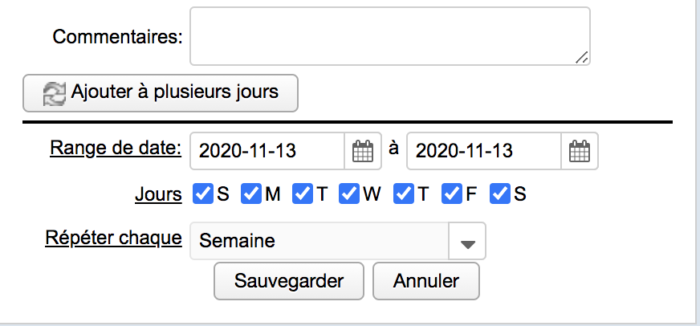
N.B. Ne pas oublier que vous pouvez demander des plages pré-définies pour des Entrées de cas. Si vous avez des plages standardisées vous pouvez contacter Fabienne Binggeli pour la modification des modèles de votre service.
(Dernière MÀJ: 24 mars 2021)